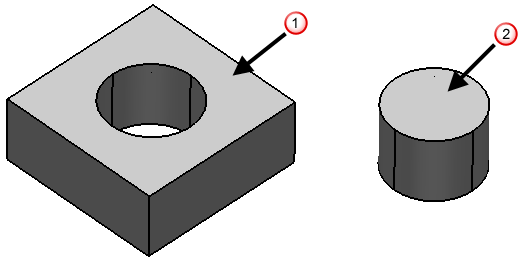Sie können Formen in das aktive Volumenmodell mithilfe der Drahtmodellobjekte schneiden. PowerShape erstellt extrudierte Volumenmodelle aus den Drahtmodellobjekten. Diese werden entweder vom Volumenmodell abgezogen oder sie schneiden es.
Sie können das Volumenmodell teilweise schneiden oder ganz durchschneiden:
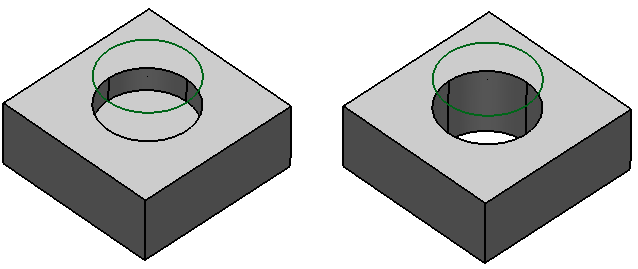
Sie können entweder das äußere oder das innere Material des Schnitts behalten:
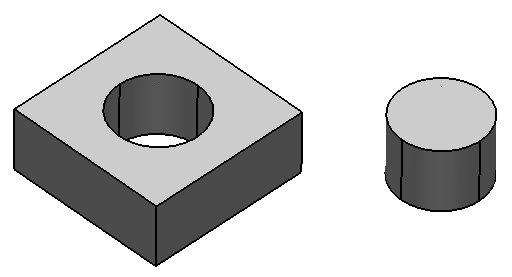
Sie erstellen Sie eine Volumentasche
- Wählen Sie das Volumenmodell und das Drahtmodell mithilfe einer der folgenden Methoden aus:
- Stellen Sie sicher, dass ein aktives Volumenmodell vorliegt und wählen Sie dann die Drahtmodellobjekte aus.
- Ziehen Sie den Mauszeiger, um ein inaktives Volumenmodell und die Drahtmodellobjekte zusammen auszuwählen.
Anmerkung: Die Drahtmodellobjekte müssen geschlossen und eben sein. - Klicken Sie auf Volumenmodell-Registerkarte > Merkmal-Gruppe > Schnitt, um das Dialogfeld Volumentasche zu öffnen:
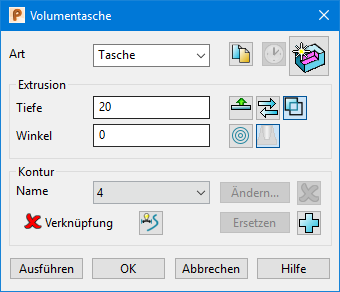
Jedes Drahtmodellobjekt wird entlang der Normalenachse der Ebene auf der es liegt extrudiert, um das extrudierte Volumenmodell zu erstellen.
Das extrudierte Volumenmodell hat Haltegriffe
 , die dazu verwendet werden können die Länge zu verändern.
, die dazu verwendet werden können die Länge zu verändern.
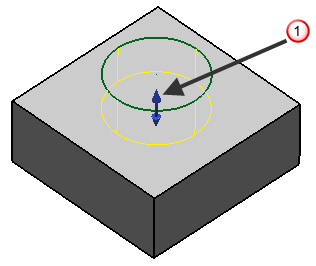
- Wählen Sie aus der Dropdown-Liste den Typ des Schnitts aus:
- Wählen Sie Tasche um die einzustellen wie tief in das Volumenmodell hineingeschnitten wird.
- Wählen Sie Durchgängig um komplett durch das Volumenmodell durchzuschneiden.
- Klicken Sie auf
 um eine Kopie des ursprünglichen Drahtmodells zu erstellen, das für die Erstellung des Schnitts verwendet wurde.
um eine Kopie des ursprünglichen Drahtmodells zu erstellen, das für die Erstellung des Schnitts verwendet wurde.
- Geben Sie die Tiefe ein. Die Tiefe ist die Länge des extrudierten Volumenmodells gemessen von der Ebene des Drahtmodells
 .
.
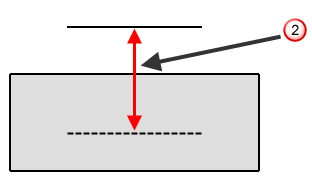
Sie können die Tiefe auch mithilfe des Ziehgriffs anpassen. Wenn Sie eine Volumentasche mit mehr als einem Drahtmodell erstellen, werden durch das Ziehen an dem Ziehgriff des extrudierten Volumenmodells die Längen aller extrudierten Volumenmodelle verändert. Der Wert der Tiefe im Formular wird aktualisiert und stellt somit die Veränderung dar.
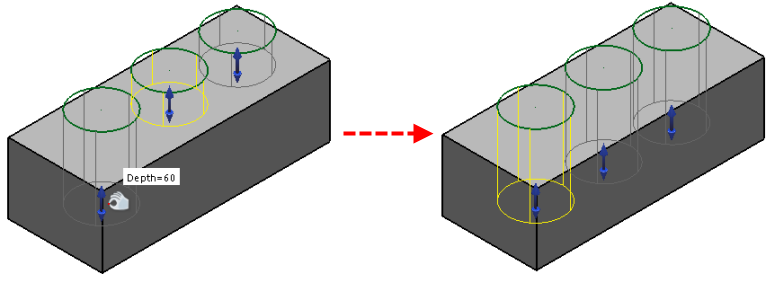
Wählen Sie, um vollständig durch das Volumenmodell zu schneiden, die Option Durchgängig aus der Liste Typ aus.
- Geben Sie den Winkel ein, um einen Entformungswinkel für das extrudierte Volumenmodell zu bestimmen:
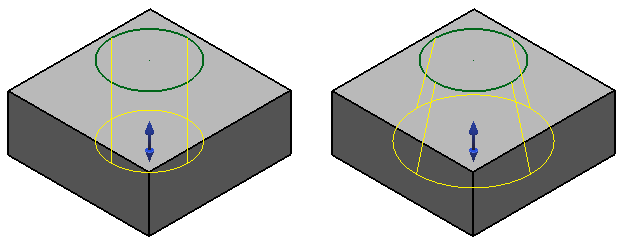
- Klicken Sie auf
 um die Extrusion in beide Richtungen der Kontur zu verlängern. Die Schaltfläche verändert sich in
um die Extrusion in beide Richtungen der Kontur zu verlängern. Die Schaltfläche verändert sich in  , um anzuzeigen, dass in beide Richtungen extrudiert wird.
, um anzuzeigen, dass in beide Richtungen extrudiert wird.
- Klicken Sie auf
 um die Richtung des Schnitts umzukehren.
um die Richtung des Schnitts umzukehren.
- Klicken Sie auf
 um das Formular Verknüpfung Volumenmerkmal anzuzeigen. Mit dieser Option können Sie die Position des Merkmals in Bezug auf das Volumenmodell festlegen. Der Status der Verknüpfung wird durch Folgendes angezeigt:
um das Formular Verknüpfung Volumenmerkmal anzuzeigen. Mit dieser Option können Sie die Position des Merkmals in Bezug auf das Volumenmodell festlegen. Der Status der Verknüpfung wird durch Folgendes angezeigt:
 derzeit ist keine Verknüpfung definiert.
derzeit ist keine Verknüpfung definiert.
 eine gültige Verknüpfung ist definiert.
eine gültige Verknüpfung ist definiert.
 eine Verknüpfung ist definiert, aber es gibt ein Problem mit der Definition
eine Verknüpfung ist definiert, aber es gibt ein Problem mit der Definition
- Klicken Sie auf
 um die ausgewählte Kontur (Kreisbogen, Kurve oder zusammengesetzte Kurve) an das Merkmal anzupassen.
um die ausgewählte Kontur (Kreisbogen, Kurve oder zusammengesetzte Kurve) an das Merkmal anzupassen.
- Klicken Sie auf
 , um verschachtelte Konturen zu gruppieren. Diese Option verschachtelt alle Konturen, die sich auf der gleichen Ebene befinden, und verwendet sie zur Erstellung einer inselartigen Extrusion.
, um verschachtelte Konturen zu gruppieren. Diese Option verschachtelt alle Konturen, die sich auf der gleichen Ebene befinden, und verwendet sie zur Erstellung einer inselartigen Extrusion.
- Die Verwendung von zwei konzentrischen kreisförmigen Konturen erstellt eine Röhre mit einer Dicke.
- Die Verwendung von drei konzentrischen kreisförmigen Konturen erstellt eine Röhre mit einem Zylinder.
- Klicken Sie auf
 oder
oder  , um festzulegen, ob der Entformwinkel rein oder raus geht.
, um festzulegen, ob der Entformwinkel rein oder raus geht.
- Verwenden Sie
 und
und  um Material wie gewünscht zu entfernen. Vorgabemäßig wird Material außerhalb der Kontur entfernt.
um Material wie gewünscht zu entfernen. Vorgabemäßig wird Material außerhalb der Kontur entfernt.
- Klicken Sie auf
 um Material innerhalb der Konturen zu entfernen.
um Material innerhalb der Konturen zu entfernen.
- Klicken Sie auf
 um Material außerhalb der Konturen zu entfernen.
um Material außerhalb der Konturen zu entfernen.
- Klicken Sie auf
- Klicken Sie auf Ausführen um den Schnitt zu erstellen und das Formular geöffnet zu lassen. Dies erlaubt es Ihnen:
- einen weiteren Schnitt erstellen.
- einen bereits vorhandenen Schnitt bearbeiten.
Alternativ können Sie auf OK klicken um den Schnitt zu erstellen und das Formular zu schließen.
Ein Merkmal Volumenschnitt erstellen Symbol
 erscheint in dem Volumenmodellmerkmalsbaum.
erscheint in dem Volumenmodellmerkmalsbaum.
Name – Die Dropdown-Liste beinhaltet die Namen der Konturen. Wenn das Merkmal mehr als eine Kontur hat, ist die Schaltfläche Löschen aktiv. Sie können eine Kontur von dem Merkmal entfernen, indem Sie ein Profil aus der Auswahlliste Name auswählen und auf Löschen klicken.
Innenmaterial entfernen – Wählen Sie diese Option aus, um die extrudierten Volumenmodelle vom Volumenmodell  abzuziehen. Wählen Sie diese Option ab, damit die extrudierten Volumenmodelle und das Volumenmodell
abzuziehen. Wählen Sie diese Option ab, damit die extrudierten Volumenmodelle und das Volumenmodell  geschnitten werden.
geschnitten werden.